YouTube je v mnoha směrech vhodným zdrojem hudby, podcastů či všemožných rozhovorů, avšak má i své slabiny. Jednou z těch uživateli nejkritizovanějších je neschopnost v iOS přehrávat videa na pozadí. Ať už telefon uzamknete nebo se vrátíte na domovskou obrazovku, vždy se přehrávání obsahu z YouTube přeruší. Dnes si však ukážeme, jak zmíněné omezení obejít.
Poslouží nám k tomu nativní prohlížeč Safari. Využít však můžete i některých od třetí strany, například Firefox či Operu. Oba níže uvedené postupy jsem v redakcích testovali na několika zařízeních a ve všech případech se nám osvědčil především první způsob. Druhá metoda ve většině případů nefungovala na iPhonech z desítkové řady.
Mohlo by vás zajímat

Způsob č.1
- Otevřete Safari.
- Vyberte video na YouTube, které chcete přehrát na pozadí.
- Klepněte na ikonu Sdílení.
- Zvolte Úplná verze stránky.
- Spusťte přehrávání videa.
- Dvakrát za sebou bleskurychle stiskněte postranní tlačítko Power. iPhone se uzamkne, avšak přehrávání z YouTube pokračuje.
- Telefon můžete odemknout, vrátit se na domovskou obrazovku a případně přejít do jiné aplikace.
Způsob č.2
- Otevřete Safari.
- Vyberte video na YouTube, které chcete přehrát na pozadí.
- Klepněte na ikonu Sdílení.
- Zvolte Úplná verze stránky.
- Spusťte přehrávání videa.
- Aktivujte Ovládací centrum. Zde uvidíte, že se skladba přehrává.
- Přejděte na domovskou obrazovku.
- Nyní se bude přehrávat v pozadí video z YouTube i při provádění dalších úkonů.
- Přehrávání můžete pozastavit a opakovat pomocí Ovládacího centra.
Pokud vám postup z nějakého důvodu nefunguje, zkuste výše uvedené kroky opakovat. U obou způsobů je potřeba vždy načíst desktopovou verzi stránky. U první metody je pak nutné postranní Power tlačítko stisknout dvakrát za sebou skutečně rychle.
Mějte také na paměti, že přehrávání videa skrze desktopovou verzi stránky je datově významně náročnější než při využití aplikace a proto doporučujeme metody využívat jen při připojení na Wi-Fi.

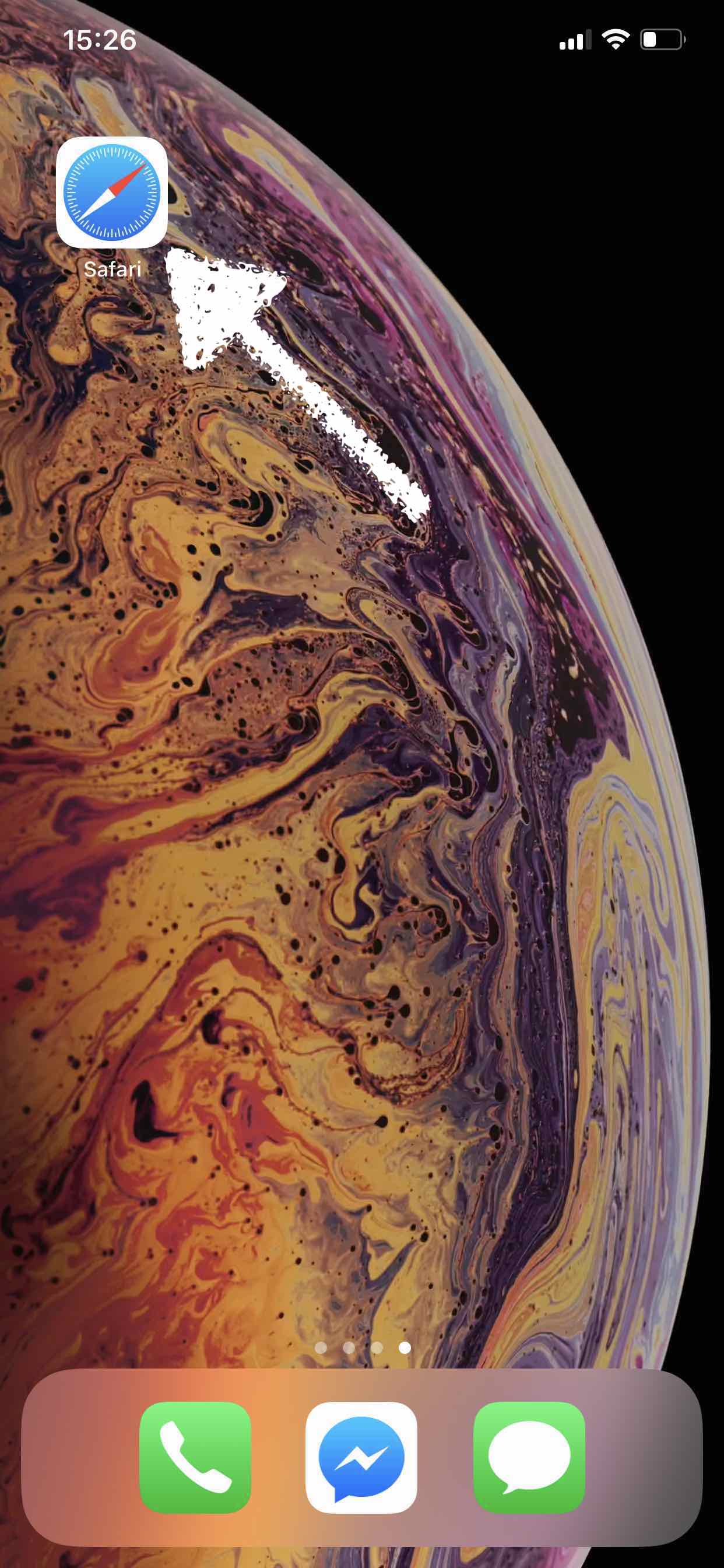
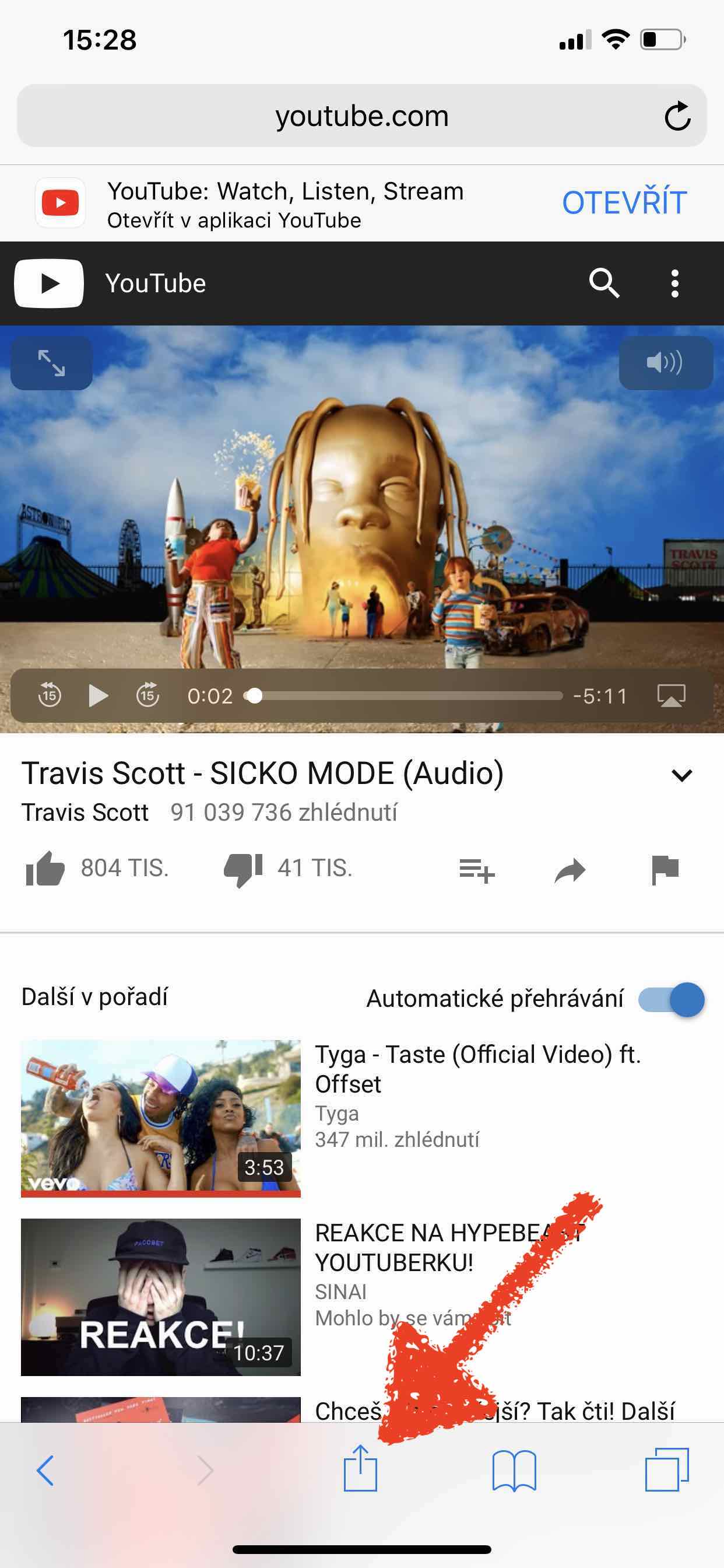

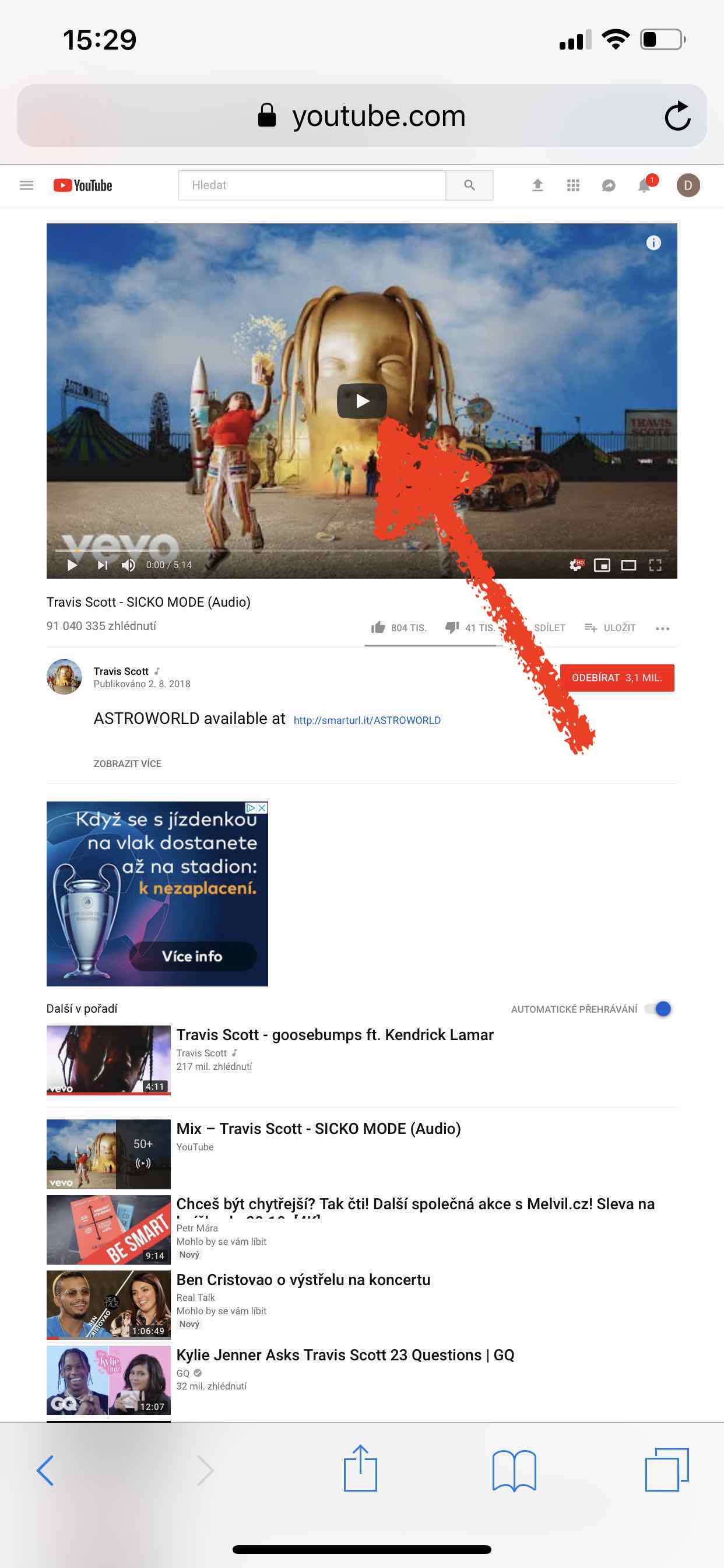
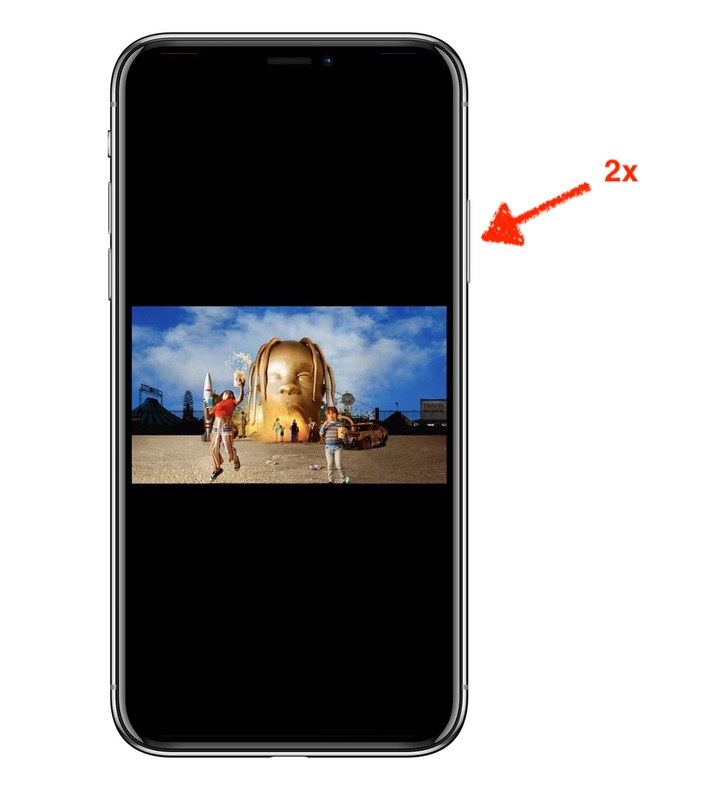

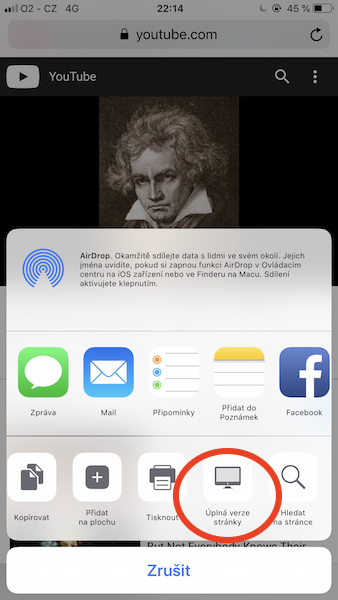
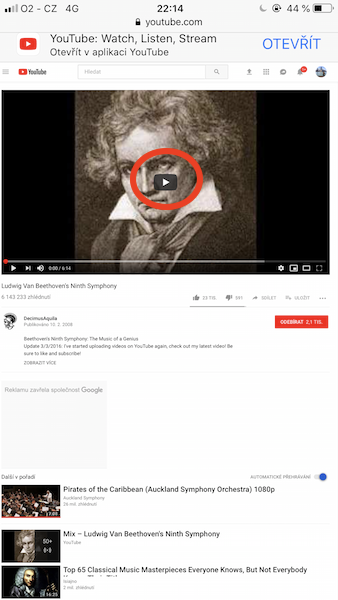


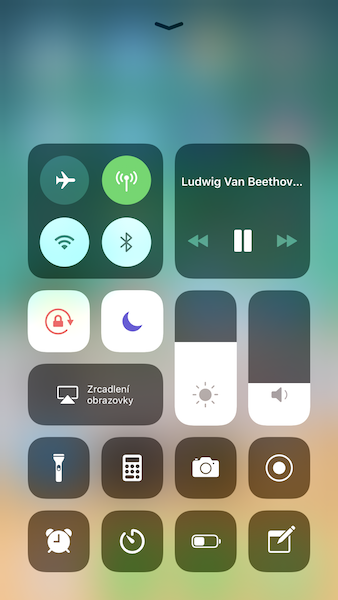
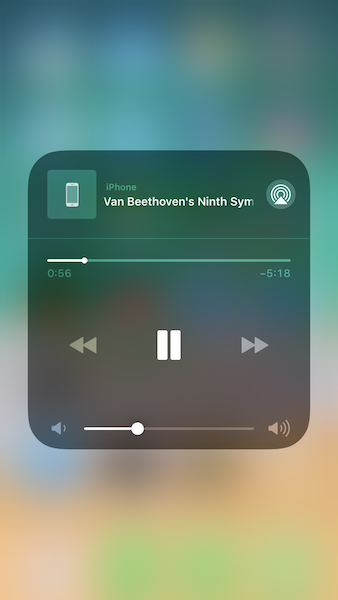
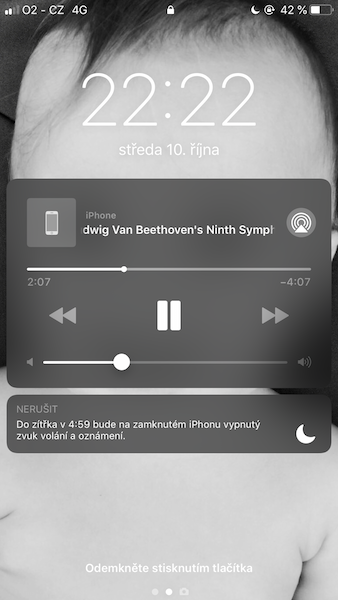
Vím ještě jeden a pohodlnější. Koupit si YouTube Red za 10 dolarů měsíčně, pak je YT bez reklam a jde normálně přehrávat na pozadí i v jejich aplikaci.
To je určitě možné řešení, ale YouTube Red není v Česku dostupný.
Ten krok “Klepněte na ikonu Sdílení.” je zbytečný (aspoň u mě; iP7+, iOS12).
Každopádně díky za radu!!! ?
A nebo si jednoduše stáhnout Cercube :DD :)
A nějaká rada pro ty, kteří nemůžou najít ikonu “úplná verze stránky” prosím 😀🤦♀️? Diky